ffmpeg压缩视频时,crf根据视觉质量动态调整码率,适合追求一致画质的场景,推荐从crf 23开始尝试;2. 比特率编码则固定数据速率,适合有明确文件大小或带宽限制的情况,需权衡质量与体积;3. 常见错误包括编解码器名称错误、音视频不同步或丢失,可通过正确参数和流映射避免;4. 除压缩外,ffmpeg还可用于格式转换、剪辑片段、提取音频、截图及应用滤镜等高级操作,功能极为广泛。
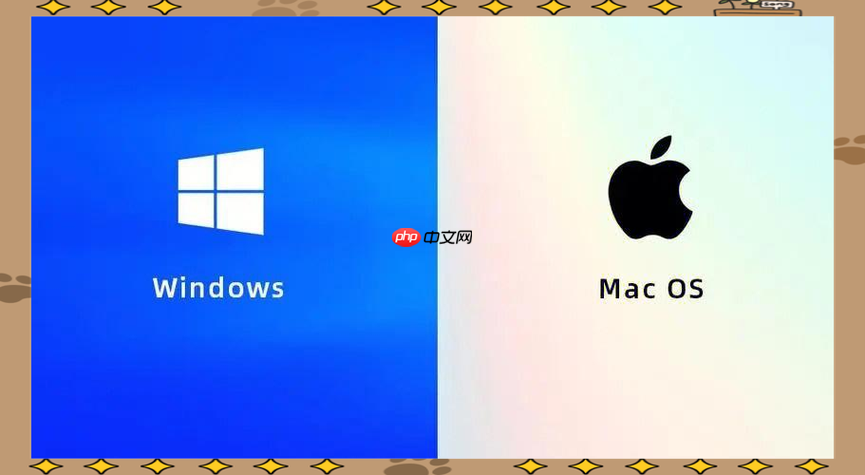
Mac上使用终端压缩视频,最直接且强大的方式就是借助FFmpeg。它是一个开源的命令行工具,能让你对视频的编码、质量、文件大小等参数进行精细控制。你需要先安装FFmpeg,通常通过Homebrew,然后就可以利用一系列命令来实现你想要的压缩效果了。
安装 FFmpeg
brew --version
/bin/bash -c "$(curl -fsSL https://raw.githubusercontent.com/Homebrew/install/HEAD/install.sh)"
brew install ffmpeg
基本视频压缩命令
ffmpeg -i input.mp4 -vcodec libx264 -crf 23 -preset medium output.mp4
-i input.mp4
-vcodec libx264
-crf 23
-preset medium
ultrafast
superfast
fast
medium
slow
slower
veryslow
medium
ffmpeg -i input.mp4 -b:v 1M -b:a 128k output.mp4
-b:v 1M
-b:a 128k
其他常用压缩或处理参数
ffmpeg -i input.mp4 -vf scale=1280:-1 -crf 23 -preset medium output_720p.mp4
-vf scale=1280:-1
-1
.mov
.mp4
ffmpeg -i input.mov -c copy output.mp4
-c copy
当你面对一个巨大的视频文件,想要把它“瘦身”时,FFmpeg提供了两种主要的策略:恒定码率因子(CRF)和基于比特率的编码。理解它们之间的差异并非只是理论,它直接影响你的工作流程和最终的视频输出。
CRF,也就是Constant Rate Factor,是我在处理大多数个人视频压缩任务时会优先选择的模式。你可以把它想象成一个“质量目标”。你告诉FFmpeg:“嘿,我希望这个视频看起来有这么好的质量。”FFmpeg就会在整个视频中动态调整比特率,以保持你设定的视觉质量。CRF值越低(比如18),质量越高,文件也会越大;CRF值越高(比如28),质量会相应降低,文件则会更小。对我来说,通常23-24是一个不错的通用网络视频CRF值,如果对清晰度有更高要求,可能会降到20左右。CRF的优点在于它的适应性:复杂场景会自动获得更多的比特来保持细节,而简单场景则会使用更少的比特,所有这些都是为了达到一种感知上的一致质量。这通常比固定比特率在相同感知质量下生成更小的文件。
而基于比特率的编码,则更像是设定一个“数据预算”。你明确告诉FFmpeg:“这个视频文件必须是每秒X兆比特(Mbps)的视频数据和每秒Y千比特(Kbps)的音频数据。”这种方式在你有严格的文件大小限制(比如上传到有文件大小上限的平台)或带宽限制(比如流媒体传输)时非常有用。缺点是,如果你的视频内容动作多、细节丰富,而你设定的固定比特率又太低,那么可能会出现明显的质量下降(比如马赛克、模糊),因为FFmpeg被迫在有限的空间内塞入太多信息。反之,对于简单场景,固定的高比特率可能会导致文件不必要地大。
那么,究竟该如何选择呢?
我的建议是:从CRF开始。它在质量管理上更直观。如果文件大小仍然过大,可以尝试进一步提高CRF值,或者在绝对必要时,再考虑切换到基于比特率的方法。
通过命令行使用FFmpeg,虽然功能强大,但并非总是一帆风顺。有一些常见的陷阱可能会让你摸不着头脑,说实话,我自己在学习和使用过程中也踩过大部分坑。但这都是使用如此多功能工具的学习曲线的一部分。
最常见的问题之一是遇到“Codec not found”或“Encoder not found”错误。这通常发生在你尝试使用FFmpeg编译时未包含的编解码器,或者编解码器名称拼写不正确。例如,如果你输入
-vcodec h264
-vcodec libx264
brew install ffmpeg
libx264
另一个常见的挑战是平衡质量和文件大小。这始终是一个取舍。你可能会运行一个命令,得到一个很小的文件,但视频看起来就像是用土豆拍的。或者,你得到了原始质量,但文件依然巨大。这就是需要迭代测试的地方。从CRF 23开始,检查输出。如果文件太大,尝试25。如果太模糊,尝试20。没有一劳永逸的解决方案,这完全取决于你的源素材和你能接受的质量阈值。这本身就是一个主观判断,而且这完全没问题。
再者,就是命令语法的复杂性。FFmpeg的命令可以变得非常长且复杂,特别是当你开始添加滤镜(
-vf
-an
-b:a
最后,是音频同步问题或音视频流丢失。有时,压缩后你的音频可能与视频不同步,或者其中一个流完全消失了。这可能发生在你没有明确处理音频和视频流时,或者存在奇怪的帧率不匹配。务必彻底检查你的输出。如果音频丢失,请确保你没有不小心使用了
-an
这些挑战并非无法逾越的障碍,而是学习的机会。每一个错误信息或意想不到的结果都会促使你更深入地理解FFmpeg的运作机制。
FFmpeg简直是个怪物,说实话。仅仅称它为“视频压缩工具”,就像把瑞士军刀只叫做“刀”一样。它的能力远不止简单的压缩,这让它成为任何处理多媒体的人都不可或缺的工具。一旦你掌握了基础知识,一个充满高级操作的全新世界就会向你敞开。
最常见的“非压缩”用途之一是格式转换。需要把
.mov
.mp4
.avi
.webm
.wav
.mp3
ffmpeg -i input.mov -c:v copy -c:a aac output.mp4
然后是提取视频或音频的特定部分。只想要某个特定片段?使用
-ss
-to
-t
ffmpeg -ss 00:01:30 -to 00:02:00 -i input.mp4 -c copy output_segment.mp4
ffmpeg -i input.mp4 -vn audio_only.mp3
ffmpeg -i input.mp4 -ss 00:00:10 -vframes 1 output.png
视频滤镜是FFmpeg在处理更复杂任务时真正大放异彩的地方。
-vf
scale=width:height
crop=w:h:x:y
drawtext
以上就是Mac怎样使用终端压缩视频?FFmpeg命令实战的详细内容,更多请关注php中文网其它相关文章!

每个人都需要一台速度更快、更稳定的 PC。随着时间的推移,垃圾文件、旧注册表数据和不必要的后台进程会占用资源并降低性能。幸运的是,许多工具可以让 Windows 保持平稳运行。

Copyright 2014-2025 //m.sbmmt.com/ All Rights Reserved | php.cn | 湘ICP备2023035733号